بسم الله الرحمن الرحيم
الحمد لله رب العالمين و الصلاة و السلام
على سيد الأولين و الآخرين نبينا محمد وعلى آله وصحبه اجمعين؛ أما بعد:
أهلا بكم زائري الكريم وسهلا في مدونتكم مدونة حل لمشاكل التقنية في موريتانيا، في هذه التدوينة من حل مشكلة في الهواتف اشارك لكم طريقة لتحديث برامج النظام frimware للأندرويد،لاي هاتف من نوع سامسونغ.

تعد تحديثات البرامج موضوعًا كبيرًا للنقاش في عالم الاندرويد. الحقيقة المؤسفة هي عدم تحديث عدد كافٍ من الهواتف باستمرار لأحدث إصدار من النظام. هذا يلعب دورًا كبيرًا في تحديد الهاتف الذي يجب شراؤه. عادة ما يتم تحديث هواتف سامسونغ بشكل جيد ، حتى لو استغرقت التحديثات وقتًا طويلاً. ومع ذلك ، يمكنك تحديث البرنامج الثابت لنظام الهاتف يدويًا باستخدام أداة أنيقة. ساعرض لك كيفية استخدام أداة "Odin" من اجل تحديث هاتف سامسونغ.
قبل البدأ هيا لنتعرف على ماهية برامج النظام الثابتة firmware للاندرويد؟
برنامج النظام الثابت Firmware هي عبارة هن برامج التشغيل
المتوفرة على جهاز الاندرويد، تتوفر على شكل إصدارات مختلفة مصممة من قبل الشركات المصنعة
للأجهزة. مثلا، لديك نظام الاندرويد 4.2.2 على جهازك، ولكن لدى جهازك عدد من
البرامج الثابتة الاخرى التي تبدو مختلفة تماما و هي متعلقة بتوافق النظام مع
الهاتف و تعاريف القطع الداخلية للنظام و المساعدة على تشغيل الجهاز و تتكون
البرامج الثابتة من عدة عناصر، وكلها ضرورية لأداء الهاتف و هي :
- PDA: وهو عبارة عن نظام التشغيل اي نظام الاندرويد و تخصيصات الهاتف .
- CSC : و هو عبارة عن اكواد لمعرفة توجيه الاصدار الى اي منطقة جغرافية و اللغات التي يحتويه الاصدار.
- Bootloader : وهو البرنامج المسؤول عن التمهيد و الذي يعمل عند بدء التشغيل لجميع العمليات على الجهاز.
- Kernel Version : و هو يقوم بتعريف القطع الداخلية لنظام التشغيل.
ماهي أنواع البرامج الثابتة؟
1 : UEFI
يعتبر UEFIهو نسخة مطورة من البيوسBIOS مع التطور الهائل الذي تمر به تكنولوحيا العصر،حيث تصل قدرة معالجته الى 32بيت و 64 بيت بدلا16بيت مع البيوسBIOS القديم الذي يجعل الاخير يقترب من التوقف عن العمل مع الاجهزة الحديثة ، بيتما يحمل UEFI الجديد مزات عديدة من التعرف على الاقراص الكبيرة في الحجم الى قراءتها و الكثير آخر. اذم البيوس BIOS نوع من FRIMWARE ؟ نعم تابع ...
2 : البيوس
BIOS
أول شىء يظهر على شاشة الكمبيوتر بمجر النقر على زر تشغيل هو البيوسBIOS المسؤول في المقام الأول عن
التعامل مع مكونات جهاز الكمبيوتر الخاص بك والتأكد من أنها تعمل بشكل صحيح .
طريقة الوصول إلى BIOS أو UEFI في الكمبيوتر
الطريق الى التهيئة و تنصيب الويندوز كيفية ضبط البيوس Bios
الآن الى طريقة تحديث البرامج الثابنة Frimware؟:
- افحص هاتفك
قبل البدء في تشغيل برنامج Odin، يجب عليك التحقق لمعرفة ما إذا كان قد تم إرسال التحديث بالفعل إلى جهازك. تحديث OTA سهل للغاية للتنزيل والتثبيت. ستتلقى عادة إشعارًا عند توفر تحديث OTA. إذا لم يكن الأمر كذلك ، فإليك طريقة التحقق من التحديث على هاتف سامسونغ.
- اذهب للاعداداتSettings
- قم بالتمرير لأسفل وانقر فوق تحديث البرنامجSoftware update
- انقر فوق التحقق من وجود تحديثاتCheck for updates
- انقر فوق موافقok
- اتبع الخطوات لتثبيت التحديث على هاتفك في حالة توفر تحديث. إذا لم يكن كذلك ، فستخبرك بأن هاتفك محدث.
- تثبيت البرامج الثابتة يدويًا
إذا قال هاتفك إنه "محدث" ولكنك تعلم أن تحديث جديد متوفر لطراز هاتفك ، فيمكننا الاستفادة من أداة "Odin" من سامسونج.اودين Odin هو برنامج يعمل على نظام ويندوز يجعل من السهل تثبيت البرامج النظام الثابتة frimware على أجهزة سامسونغ. لا يُعد Odin مخصصًا للمستهلكين العاديين ، ولكنه من السهل العثور عليه وتنزيله و استخدامه.
نظرًا لأن اودين Odin هي أداة رسمية من شركة سامسونغ الالكترونية، فإن هاتفك سوف يسمح له بتحميل الملفات الضرورية لعمل فلاش للبرامج الثابتة للنظام. ضع في اعتبارك أنه من الممكن يضر هاتفك باستخدام Odin.نعم قد تكون هذه أداة رسمية ، لكن استخدامها بشكل غير صحيح قد يضر بجهازك. تقدم بحذر.
1. الحصول على الإصدار الصحيح من اودينOdin

كما ذكرت سابقًا ، لا تقدم شركة سامسونغ اودين Odin للجمهور. ستحتاج إلى العثور على الإصدار الصحيح لجهازك من جهة خارجية. أحدث إصدار ليس هو الإصدار الذي يجب عليك استخدامه دائمًا. ابحث عن مؤشر ترابط بين تحديث جهاز من نوع جهازك واستخدم هذا الإصدار.
موقع OdinDownload.com هو مكان آخر حيث يمكنك تنزيل برنامج Odin. مرة أخرى ، تحقق من جهازك للحصول على معلومات حول إصدار Odin الذي يجب استخدامه.
- قم بتنزيل البرنامج و تثبيته على جهاز كمبيوتر يعمل بنظام ويندوز
- قم بفك ضغط الملف إلى مكان يمكنك تذكره.
2. قم بتنزيل ملفات البرامج الثابتة لنظام سامسونغ firmware
الآن بعد أن أصبح لديك برنامج Odin ، فإنك ستحتاج إلى بعض برامج النظام الثابتة firmware لعمل فلاش او تحديث لهاتفك.عادةً ما يتم ضغط برنامج النظام الثابتfirmware في ملف ZIP. من المهم جدًا أن تحصل على البرامج الثابتة الصحيحة المتوافقة مع جهازك. يمكن أن يؤدي استخدام برامج النظام الثابتة firmware الخاطئة إلى كسر و ضياع جهازك بالكامل.
- تحقق من توافق الجهاز (هل هو لجهاز Galaxy S8 أو S8 +؟)
- تحقق من توافق المشغل (هل هو مناسب لنموذج AT&T أو Verizon؟)
- أيضًا يتعين عليك التحقق من استخدام الإصدار الصحيح من برنامج Odin.
3. الحدث الرئيسي في التحديث
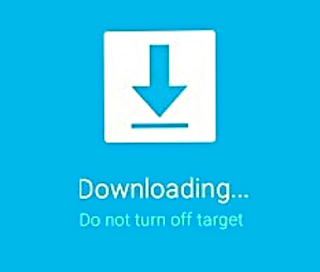
لدينا برنامج odin على جهاز الكمبيوتر الخاص بك والملفات اللازمة. حان الآن وقت الحدث الرئيسي: تفليش "عمل فلاش" للبرامج النظام الثابتةfirmware. تستغرق هذه العملية بعض الوقت ولكنها ليست صعبة. تأكد من مضاعفة فحص كل شيء قبل بدء العملية.
- قم بإيقاف تشغيل هاتفك
- عند التمهيد ادخل الى وضع التنزيل Download Mode
- هواتف سامسونغ القديمة: اضغط على التشغيل+ الرئيسية+ خفض مستوى الصوت لأسفل لمدة 5 ثوانٍ تقريبًا.
- هواتف سامسونغ الجديدة: اضغط على التشغيل+ Bixby + خفض مستوى الصوت لمدة 5 ثوانٍ تقريبًا.
- يجب أن تشاهد شاشة زرقاء مع أيقونة تنزيل كبيرة في المنتصف (كما في الصورة اعلاه)
- قم بتوصيل هاتفك بالكمبيوتر باستخدام كبل USB.
الآن حان الوقت لوضع أودينOdin في العمل. افتح برنامج Odin على جهاز الكمبيوتر الخاص بك. في قسم "المعرف: COM" ، يجب أن ترى مربعًا مكتوبًا عليه عبارة "Added!" هذا هو جهازك. يحتوي القسم الرئيسي من Odin على أزرار BL و AP و CP و CSC. هذه تدل على ملفات البرامج الثابتة المقابلة:
- BL: بووتلوأدرBootloader
- AP: تقسيم أندرويد Android partition
- CP: برامج النظام الثابتة الحديثة modern firmware
- CSC: تخصيص برنامج المستهلك Consumer software customization
قد لا تحتاج جميع هذه الملفات الأربعة. هذا يعتمد على نوع الفلاش الذي تريده لهاتف. سيتطلب فلاش ROM كامل هم الأربعة.
- انقر فوق الزر الخاص بالملف المقابل
- سيتم فتح نافذة مستكشف الملفات. للعثور على الملف المطلوب
- القيام بذلك لجميع الملفات المضمنة في برامج النظام الثابتة. تأكد من أنها تتوافق بشكل صحيح
- انقر فوق المربع بجوار كل واحد لوضع علامة الاختيار فيه
- إذا كان كل شيء يبدو صحيحًا (وكنت قد قمت بفحص كل شيء ثلاث مرات) ، فانقر فوق الزر "ابدأStart "
من المحتمل أن تستغرق العملية بعض الوقت وقد يعيد تشغيل الهاتف عدة مرات. لا تفصلها قبل اكتمال العملية. كن صبورا. سيتم عرض شريط التقدم في أودين. عند اكتمال العملية ، سترى زر "إعادة تعيين Reset" أعلى المعرف: قسم ID:COM انقر عليه لإعادة تشغيل الهاتف. هذا كل شيئ!
السلام عليكم ورحمة الله وبركاته

0 التعليقات :
إرسال تعليق